У овом ћемо чланку повезати и конфигурирати бежични рутер ТП-Линк Арцхер А5. Добар, јефтин рутер са подршком за опсег од 5 ГХз и 802.11ац стандард. Нећу говорити о самом уређају и техничким карактеристикама у овом чланку, јер сам већ направио посебан преглед са фотографијама и мерењима брзине, а који можете пронаћи на овом линку.
Процес подешавања за ТП-Линк Арцхер А5 готово је исти као и за остале ТП-Линк рутере. Морамо инсталирати рутер, на њега повезати Интернет, повезати се с било којег уређаја, отићи у подешавања и одредити неке параметре. Истина, није сасвим јасно који ће веб интерфејс бити инсталиран на следећим хардверским верзијама и фирмверу Арцхер А5 рутера. Пошто се веб интерфејс који је инсталиран на мом рутеру разликује од оног нацртаног на кутији са рутером. Показаћу се помоћу примера веб интерфејса који је инсталиран на мом рутеру.
Прво морате све правилно повезати. Кабловску везу од Интернет провајдера или модема повезујемо на ВАН порт (Интернет). Такође повезујемо адаптер за струју и прикључите га у утичницу. Ако индикатори на усмјеривачу не свијетле, провјерите је ли напајање укључено / искључено помоћу рутера.

Можете одмах након повезивања обратити пажњу на индикатор "Интернет" (у облику глобуса). Када је кабл повезан, он ће светлити наранџасто. Ако након 30 секунди позелени, то значи да се рутер аутоматски повезао на Интернет и већ га дистрибуира путем Ви-Фи-ја и ЛАН-а. Ако све време светли наранџасто, тада морате да конфигуришете везу са Интернетом (провајдером). Имамо приступ подешавањима рутера, за то нам не треба Интернет.
Затим морате одлучити са којег ћемо уређаја конфигурирати ТП-Линк Арцхер А5. Ако имате рачунар или лаптоп са мрежном картицом, онда је боље да рутер повежете са рачунаром путем кабла. Само за прилагођавање. Тада можете да искључите овај кабл.
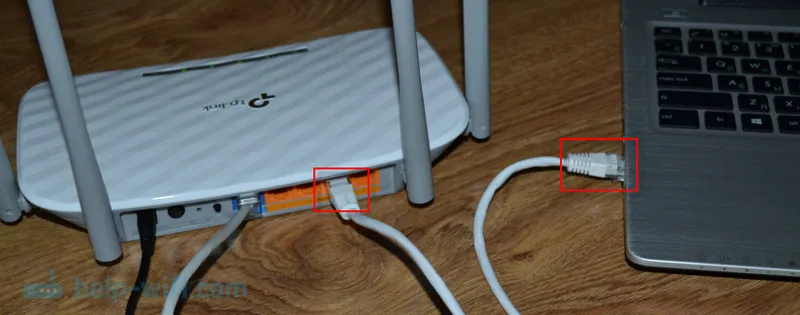
Са преносног рачунара, рачунара (са Ви-Фи адаптером), таблета, телефона, можете да се повежете на рутер преко Ви-Фи-ја. Одмах након укључивања напајања, рутер дистрибуира две Ви-Фи мреже (у опсезима 2,4 ГХз и 5 ГХз). Можемо да се повежемо на ову Ви-Фи мрежу и идемо на подешавања рутера. Назив фабрике мреже (ССИД) и лозинка (Ви-Фи лозинка / ПИН) могу се наћи на налепници на дну Арцхер А5. На истом месту, лево, налази се адреса за унос веб интерфејса и фабричко корисничко име / лозинка.
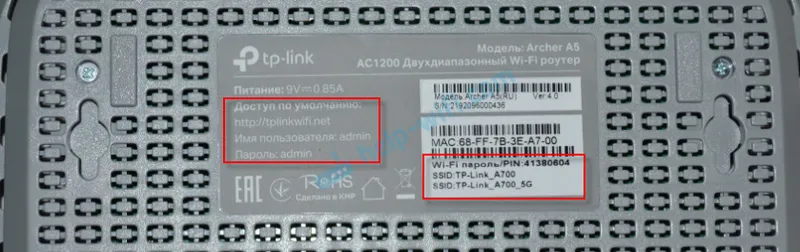
Ми само одаберемо Ви-Фи мрежу рутера на нашем уређају, уносимо фабричку лозинку и повежемо се.
Ако је усмјеривач већ конфигуриран (назив мреже се разликује од фабричког назива, лозинка не ради), тада требате ресетирати поставке. Притисните тастер Ресет 5-10 секунди.
Индикатори ће трептати, искључити се и рутер ће се покренути. А подешавања ће се ресетовати.
Ако имате паметни телефон или таблет, подешавања можете подесити на исти начин путем прегледача, као и са рачунара. Главна ствар је спојити уређај на усмјеривач. Али на мобилним уређајима можете користити власничку апликацију ТП-ЛИНК Тетхер за конфигурирање и управљање усмјеривачем. Можда ће вам бити згодније.
У овој фази наш рутер мора бити укључен, на њега мора бити повезан Интернет и неки уређај на коме ћемо извршити конфигурацију.
Постављање ТП-Линк Арцхер А5
Отворите прегледач (где нема ВПН-а и других додатака) и идите на хттп://тплинквифи.нет/. Такође можете да користите ИП адресу хттп://192.168.0.1. Ако не можете да пређете на подешавања ТП-Линк Арцхер А5 - погледајте чланак о томе како да унесете поставке ТП-Линк рутера. Прво одаберите језик веб интерфејса рутера и кликните на дугме „Старт“.
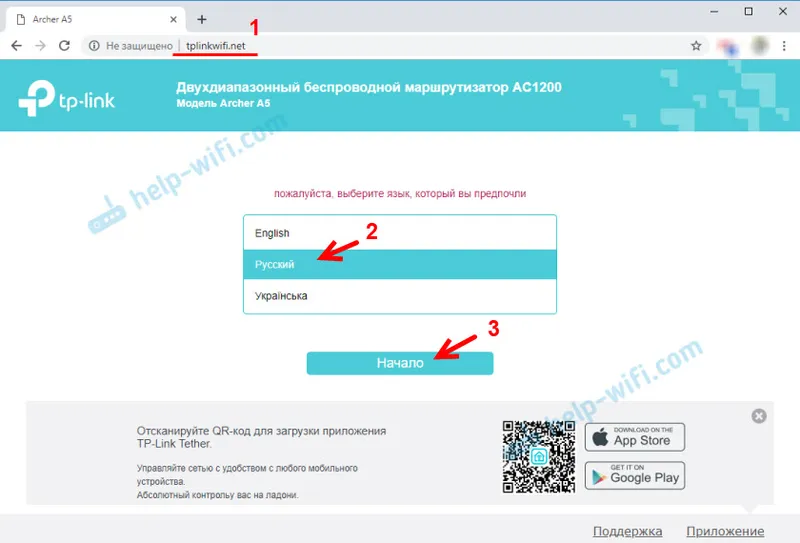
Да бисте ушли у подешавања, морате да унесете корисничко име и лозинку. Фабрички администратор / админ.
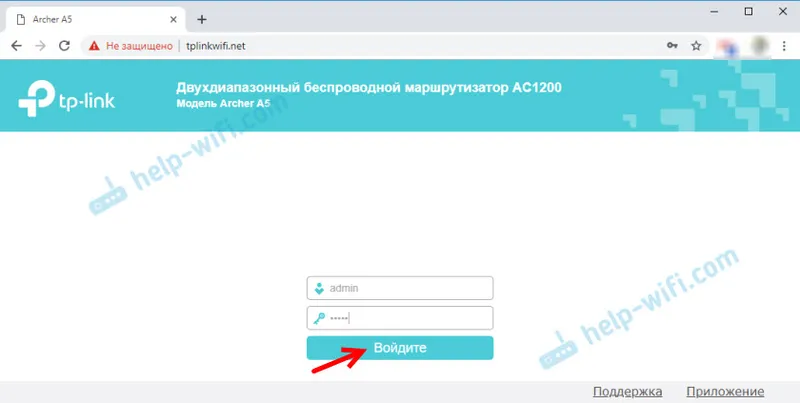
Отвориће се мени за брзо подешавање. Помоћу овог чаробњака за брзо постављање можете потпуно конфигурирати свој рутер. Кликните на дугме Даље.
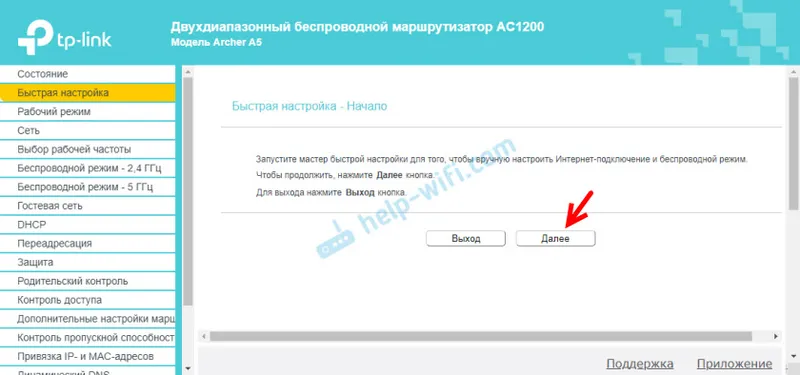
Бирамо режим рада "Бежични рутер". Из неког разлога, ТП-Линк Арцхер А5 није направио други режим рада „Ви-Фи Сигнал Боостер“, као што то није учињено на неким другим моделима. Али у нашем случају нам то не треба.
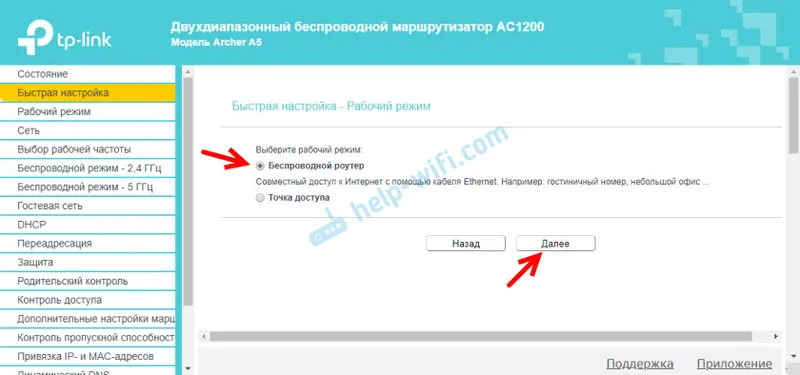
Овај рутер има много унапред подешених Интернета. За различите земље, градове, провајдере. Одаберите свој ИСП и врсту везе коју користи и кликните на Нект.
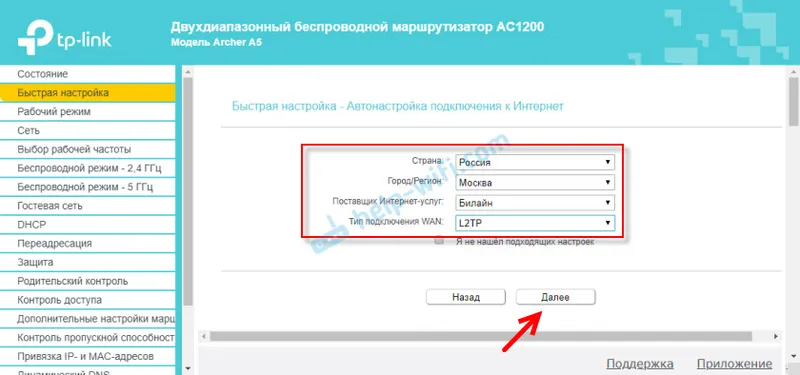
Надаље, у зависности од изабраног провајдера и врсте везе, мораћете да наведете корисничко име, лозинку, адресу сервера. Ово је за ПППоЕ, Л2ТП, ППТП. Ако имате „Динамиц ИП“, не морате даље ништа да конфигуришете. Ако не клонирате МАЦ адресу ако вас ИСП веже за МАЦ адресу.
Ако вашег провајдера нема, потврдите оквир поред „Нисам пронашао одговарајућа подешавања“ и кликните на „Даље“.
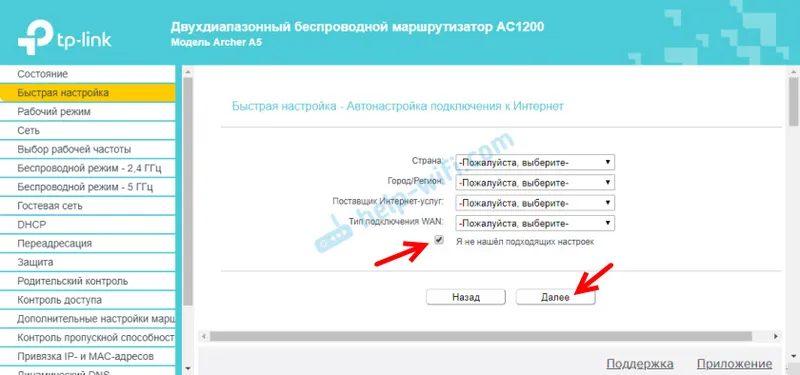
Бирамо врсту ВАН везе коју користи наш Интернет провајдер. Затим постављамо потребне параметре или клонирамо МАЦ адресу (ако је потребно, у случају конекције преко „Динамиц ИП“).
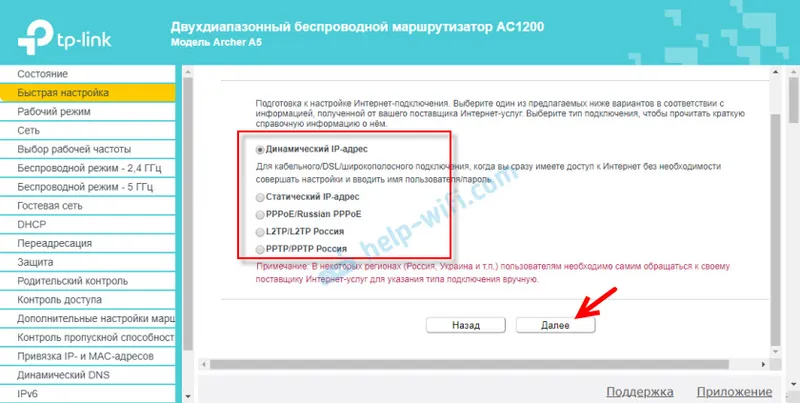
Ако је потребно, одмах постављамо ИПТВ подешавања на ТП-Линк Арцхер А5. Ова услуга није повезана са мном. Остављам аутоматска подешавања. О подешавању ИПТВ-а на ТП-Линк рутерима писао сам у засебном чланку.
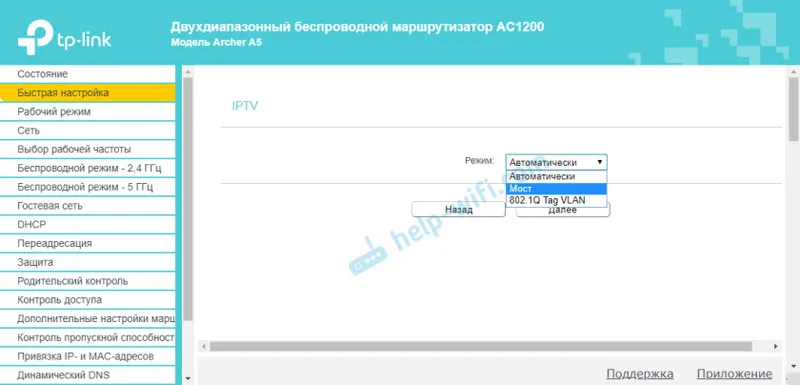
Затим требате одабрати радну фреквенцију бежичне мреже јер имамо двопојасни рутер. Ако, на примјер, не желите да усмјеривач дистрибуира Ви-Фи на фреквенцији од 5 ГХз, уклоните потврдни оквир поред одговарајуће ставке. Касније ће бити могуће омогућити Ви-Фи емитовање у овом распону, у подешавањима рутера. Одељак „Избор радне фреквенције“.
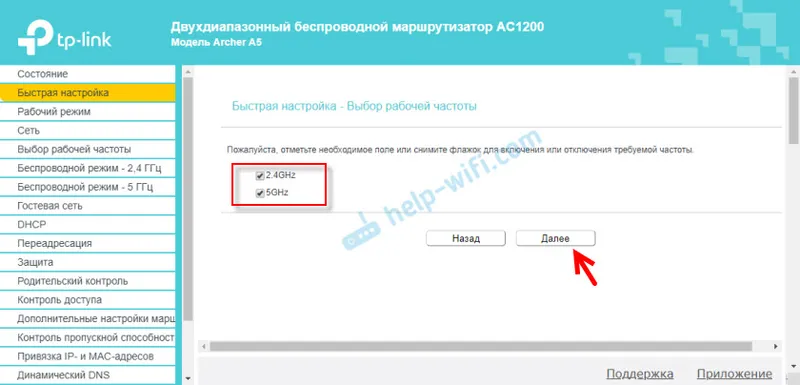
Промените име Ви-Фи мреже и лозинку за опсег 2,4 ГХз.
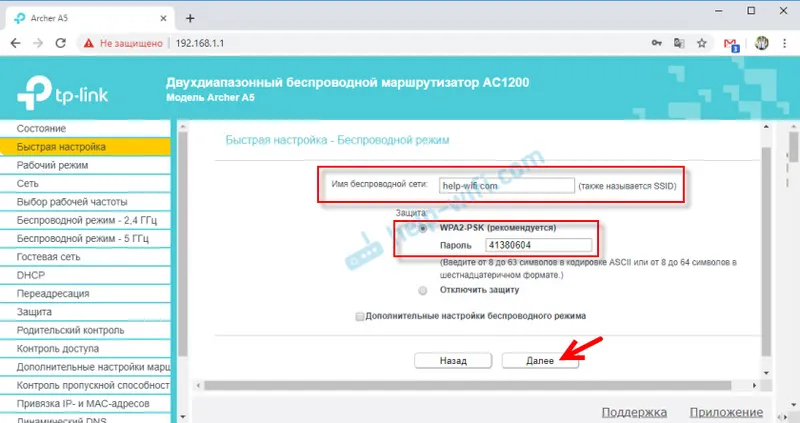
Исто тако, можете променити и бежичне поставке у опсегу од 5 ГХз. Лозинка може бити иста за обе мреже.
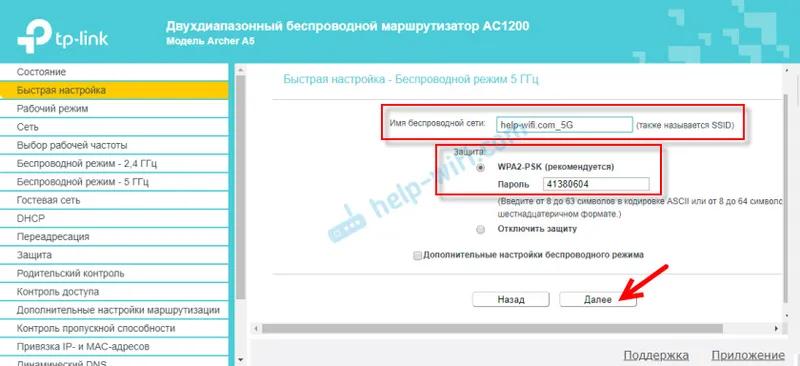
Требате провјерити све параметре и кликнути на дугме "Саве".
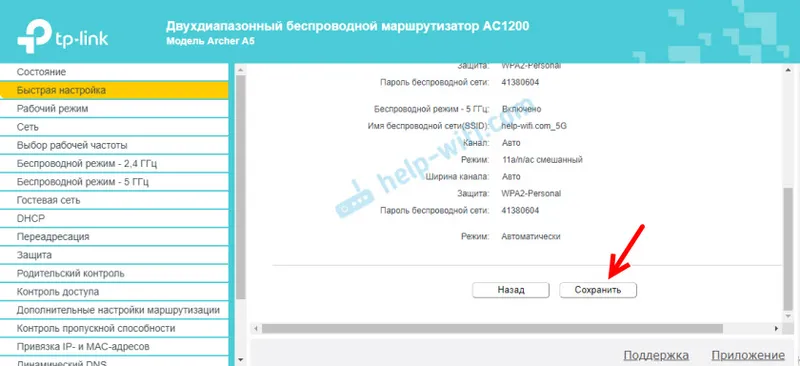
Чекамо да усмјеривач сачува поставке. Ако сте били повезани преко Ви-Фи-ја и током процеса подешавања променили име / лозинку Ви-Фи мреже, тада морате поново да се повежете на бежичну мрежу. Једном када сте повезани, можете поново да унесете поставке Арцхер А5.
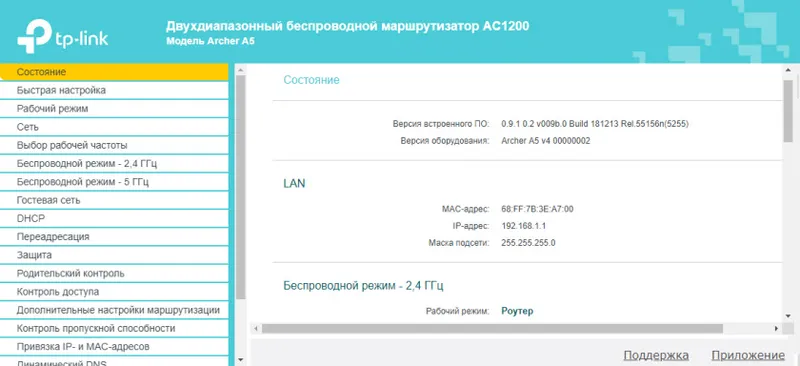
Такође препоручујем да одете у одељак „Системски алати“ - „Администратор“ и промените лозинку администратора рутера . Инсталирајте неке друге уместо администратора. Тако да само ви имате приступ подешавањима, а не свим клијентима који ће се повезати на рутер. Корисничко име може бити остављено као администратор.
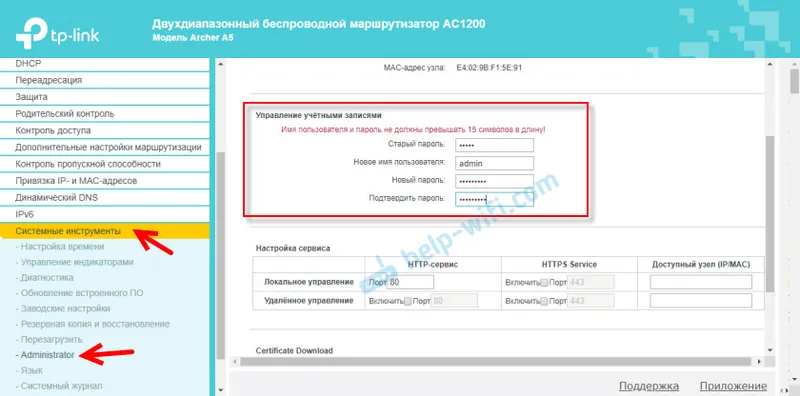
Не заборавите да сачувате своја подешавања и не заборавите саму лозинку. Морате га унети сваки пут када унесете поставке рутера.
Ако ТП-Линк Арцхер А5 рутер не дистрибуира Интернет
У овом случају, разлог може бити на страни Интернет провајдера. Или сте погрешно поставили параметре за повезивање с Интернетом приликом подешавања рутера (што је највероватније). Када је Интернет повезан на усмјеривач Арцхер А5 (кабл за ВАН порт), али нема интернетске везе, индикатор ВАН на предњој плочи свијетли наранџасто.
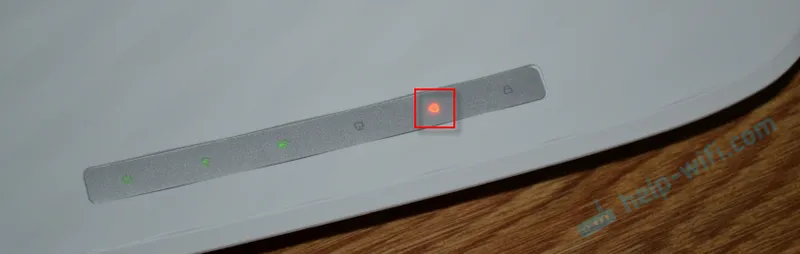
Можете назвати подршку Интернет провајдера и сазнати постоје ли проблеми са њихове стране. Или проверите да ли Интернет функционише ако сте директно повезани са рачунаром. Такође са подршком проверите који тип везе користе. Ако је „Динамиц ИП“, онда да ли се везивање врши МАЦ адресом. А ако су ПППоЕ, Л2ТП, ППТП, питајте их за корисничко име, лозинку и адресу сервера (само за ППТП). Ако немате ове информације.
Затим се вратите на поставке рутера и проверите све параметре у одељку „Мрежа“ - „ВАН“.
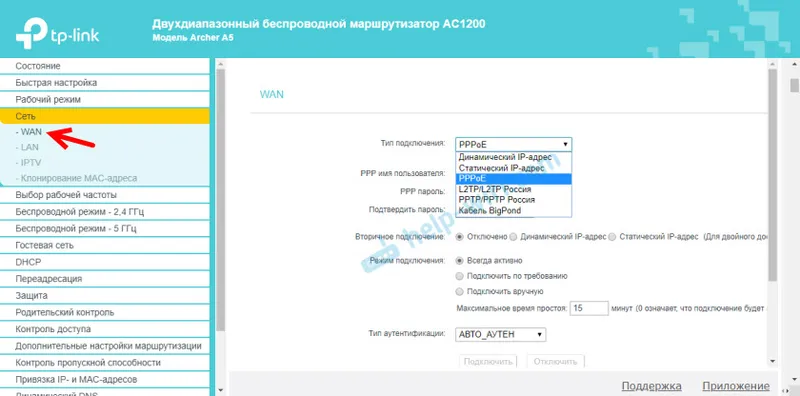
Када је усмјеривач исправно конфигуриран и повезан с Интернетом, ВАН индикатор ће постати зелени.
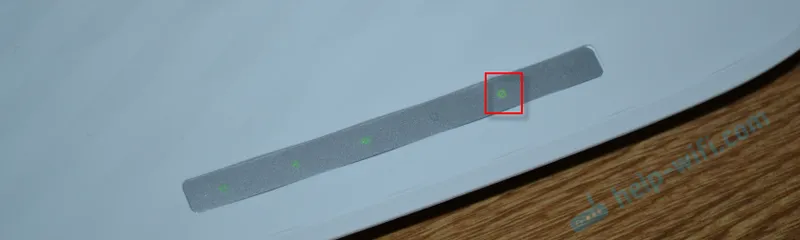
Ако не можете да решите овај проблем, прочитајте чланак зашто је Интернет индикатор (ВАН) на ТП-Линк рутеру наранџасти и да нема приступа Интернету преко Тп-Линк рутера.
Рутер можете увек ресетовати и поново га конфигурисати. Не заборавите да је главна ствар правилно поставити потребне параметре за повезивање с Интернетом (ВАН). Које издаје Интернет провајдер.
Ако имате било каквих питања, поставите их у коментарима. Увек радо помажем.


